1、新建文档,绘制一个矩形,如图。

2、用锂淅铄旰直接选择工具,先选择左上角的锚点,按住shift的同时,再选择右下角锚点,执行属性栏里“剪切路径”,将矩形分成2个两边形状,如图。

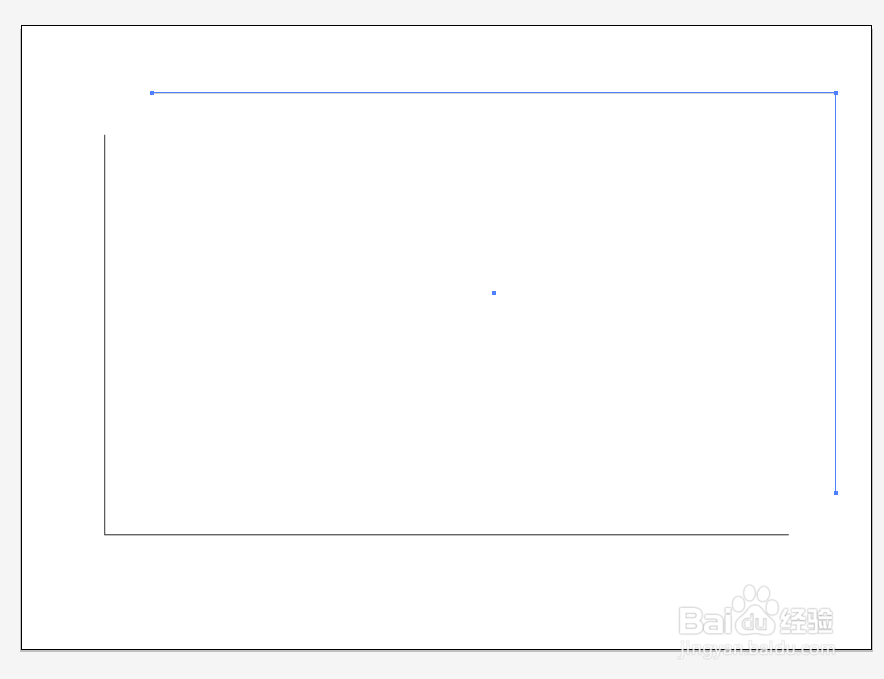
3、分别选择断开的两个图形,鼠标右键“连接”,使之成为两个三角形,如图。


4、选择其中一个三角形,执行对象→路径→添加锚点,如图。
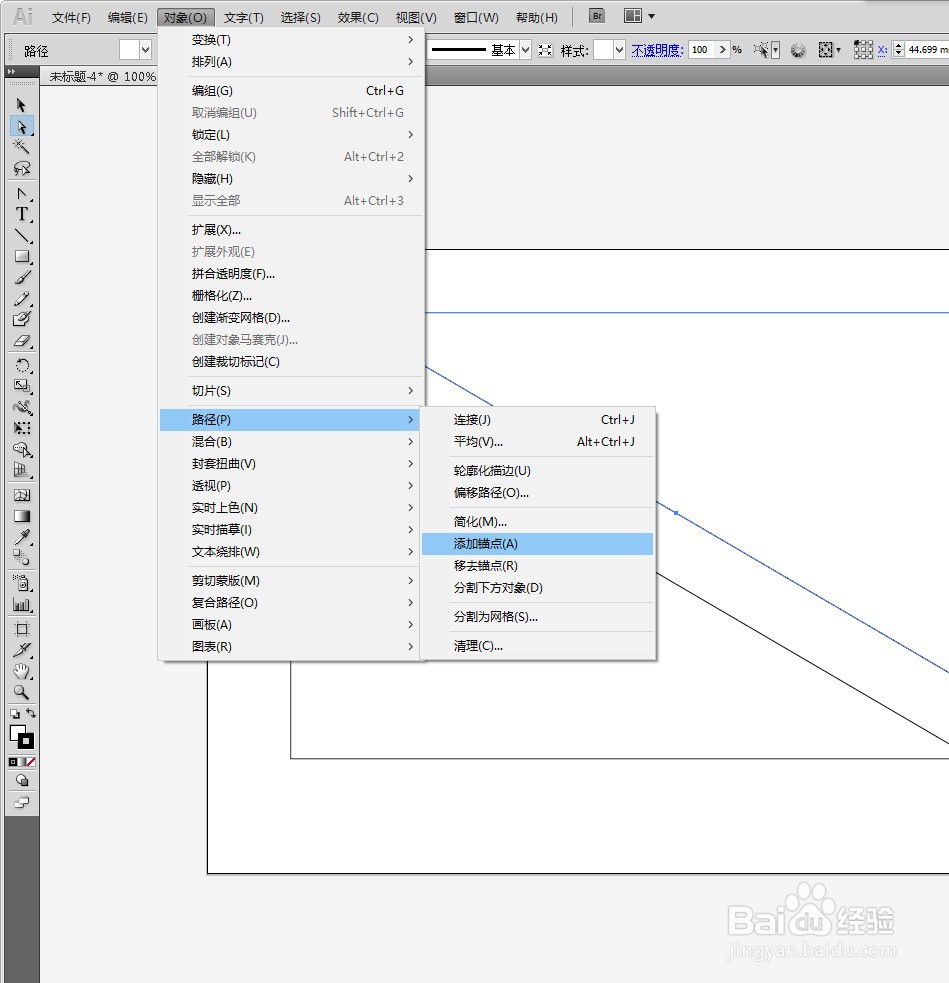

5、选择“删除锚点”工具,在如图所示位置点击,将多余的锚点删除,如图。


6、选择如图所示锚点,执行属性栏中的“剪切路径”,将三角形又分成2个两边形状,如图。


7、分别选择断开的两个图形,鼠标右键“连接”,使之成为两个三角形,如图。


8、分别对两个小三角形填充颜色,如图。

9、用同样的方法,做出另外一个大三角形的效果,如图。

10、调整好几个三角形的位置,完成最终效果。

